Cách chạm 2 lần mở màn hình iPhone dễ dàng chỉ với vài bước

Cách chạm 2 lần mở màn hình iPhone là tính năng tiện lợi giúp bạn bật sáng màn hình mà không cần nhấn nút nguồn. Chỉ với vài bước cài đặt đơn giản, bạn có thể tận dụng tối đa tính năng này để sử dụng iPhone thuận tiện hơn. Hãy cùng khám phá bí quyết kích hoạt tính năng chạm để mở màn hình iPhone dễ dàng ngay trong bài viết dưới đây!
Chức năng chạm 2 lần mở màn hình iPhone là gì?
Chức năng chạm 2 lần mở màn hình iPhone là tính năng cho phép người dùng bật sáng màn hình chỉ bằng cách chạm 2 lần liên tiếp lên bề mặt điện thoại, mà không cần nhấn nút nguồn. Cách thực hiện này giúp bạn thao tác mở màn hình iPhone nhanh hơn, đặc biệt khi cần kiểm tra thông báo hoặc xem giờ mà không phải cầm thiết bị lên. Đây là một tính năng thông minh, tiện lợi, được Apple tích hợp trên nhiều dòng iPhone hỗ trợ màn hình cảm ứng hiện đại.

iPhone luôn là biểu tượng của sự tinh tế và tiện ích với hàng loạt tính năng thông minh như cách chạm 2 lần mở màn hình iPhone. Tại CellphoneS, bạn không chỉ tìm thấy những sản phẩm điện thoại chính hãng mà còn nhận được sự hỗ trợ tận tình để tận dụng tối đa mọi tính năng độc đáo trên thiết bị. Đừng bỏ lỡ cơ hội khám phá những mẫu điện thoại mới nhất, độc đáo tại CellphoneS ngay hôm nay!
[Product_Listing categoryid="132" propertyid="" customlink="https://cellphones.com.vn/mobile/apple.html" title="Các dòng iPhone đang được quan tâm nhiều tại CellphoneS"]
Ưu điểm của tính năng chạm 2 lần mở màn hình iPhone
Cách chạm 2 lần sáng màn hình iPhone là một tiện ích thông minh, mang lại sự tiện lợi vượt trội cho người dùng. Không cần nhấn nút nguồn, bạn có thể dễ dàng bật sáng màn hình chỉ với thao tác chạm nhẹ. Điều này ngoài việc tiết kiệm thời gian cho người dùng thì còn thúc đẩy trải nghiệm sử dụng hiện đại, phù hợp với mọi đối tượng.
- Tiết kiệm thời gian: Mở khóa màn hình iPhone chỉ bằng 2 lần chạm, cực kỳ tiết kiệm thời gian cho người dùng.
- Hạn chế hao mòn nút nguồn: Bảo vệ điện thoại của bạn bằng cách giảm thiểu hư hỏng nút nguồn, tăng tuổi thọ thiết bị.
- Thuận tiện khi thao tác: Dễ dàng kiểm tra thông báo hoặc xem giờ ngay cả khi iPhone đang đặt trên bàn.
- Trải nghiệm thông minh: Tính năng chạm để mở màn hình iPhone giúp tăng tính linh hoạt trong sử dụng, đặc biệt cho những người yêu thích sự hiện đại.
- Thân thiện với người dùng: Phù hợp cho cả người lớn tuổi hoặc người mới làm quen với iPhone nhờ thao tác đơn giản.
- Hỗ trợ người dùng khuyết tật: Làm cho thiết bị dễ sử dụng hơn với các tính năng cảm ứng thay vì nút vật lý.

Cách chạm 2 lần mở màn hình iPhone dễ dàng
Cách chạm 2 lần mở màn hình iPhone đã thay thế hoàn toàn thao tác nhấn nút nguồn truyền thống. Để kích hoạt chạm 2 lần mở màn hình iPhone, hãy làm theo các bước hướng dẫn đơn giản sau:
Bước 1: Click ngay Cài đặt.

Bước 2: Vào mục Trợ năng (Accessibility), sau đó tiếp tục click vào mục Cảm ứng (Touch).

Bước 3: Tìm và gạt sang phải đối với mục Chạm để bật màn hình là bạn đã hoàn tất các bước cài đặt chạm 2 lần mở màn hình iPhone.

Cách tắt cài đặt chạm 2 lần mở màn hình iPhone
Nếu bạn cảm thấy không cần sử dụng tính năng chạm 2 lần mở màn hình iPhone, việc tắt nó đi cũng rất đơn giản. Chỉ với vài thao tác, bạn có thể vô hiệu hóa tính năng này để tiết kiệm pin hoặc tránh chạm nhầm.
Bước 1: Click ngay Cài đặt để tiếp tục thực hiện những bước tiếp dưới đây.

Bước 2: Chọn mục Trợ năng (Accessibility), sau đó nhấn vào Cảm ứng (Touch).

Bước 3: Tìm đến mục Chạm để bật màn hình rồi gạt công tắc để tắt.

Câu hỏi liên quan
Bạn vẫn còn thắc mắc về cách chạm 2 lần mở màn hình iPhone hoặc những vấn đề liên quan đến tính năng này? Dưới đây là phần giải đáp cho các câu hỏi phổ biến, giúp bạn hiểu rõ hơn và sử dụng iPhone một cách hiệu quả nhất mà không tốn thời gian tìm hiểu.
Những dòng iPhone nào hỗ trợ chạm 2 lần để mở màn hình?
Tính năng chạm 2 lần mở màn hình iPhone chủ yếu được hỗ trợ trên các dòng máy có màn hình OLED và không sử dụng nút Home vật lý. Đặc biệt có thể kể đến là các dòng điện thoại iPhone X trở lên, bao gồm iPhone 11, 12, 13, và 14. Đây là những dòng máy được tích hợp tính năng "Tap to Wake" nhằm tăng sự tiện lợi và tối ưu trải nghiệm người dùng. Các mẫu iPhone cũ hơn như iPhone 6s hoặc iPhone 7 sẽ không hỗ trợ tính năng chạm để mở màn hình iPhone, nên bạn cần nắm rõ để sử dụng.

Không bật được chức năng chạm 2 lần sáng màn hình iPhone thì phải làm sao?
Nếu không bật được cách chạm 2 lần mở màn hình iPhone, trước tiên bạn hãy kiểm tra xem iPhone có hỗ trợ tính năng Tap to Wake hay không. Tiếp theo, cần xem mục Chạm để bật màn hình được bật chưa. Nếu tính năng vẫn không hoạt động, hãy thử khởi động lại điện thoại hoặc cập nhật phiên bản iOS mới nhất. Trong trường hợp chưa được khắc phục, bạn nên đến trung tâm bảo hành để kiểm tra phần cứng.

Với hướng dẫn cách chạm 2 lần mở màn hình iPhone, việc sử dụng thiết bị của bạn trở nên tiện lợi và hiện đại hơn bao giờ hết. Chỉ cần vài bước cài đặt đơn giản, bạn đã có thể kích hoạt chạm 2 lần mở màn hình iPhone để tối ưu trải nghiệm hàng ngày. Hãy thử làm luôn và tìm hiểu thêm nhiều tiện ích thú vị khác mà iPhone mang lại nhé!
Xem thêm bài viết: iOS - Android, Thủ thuật iPhone







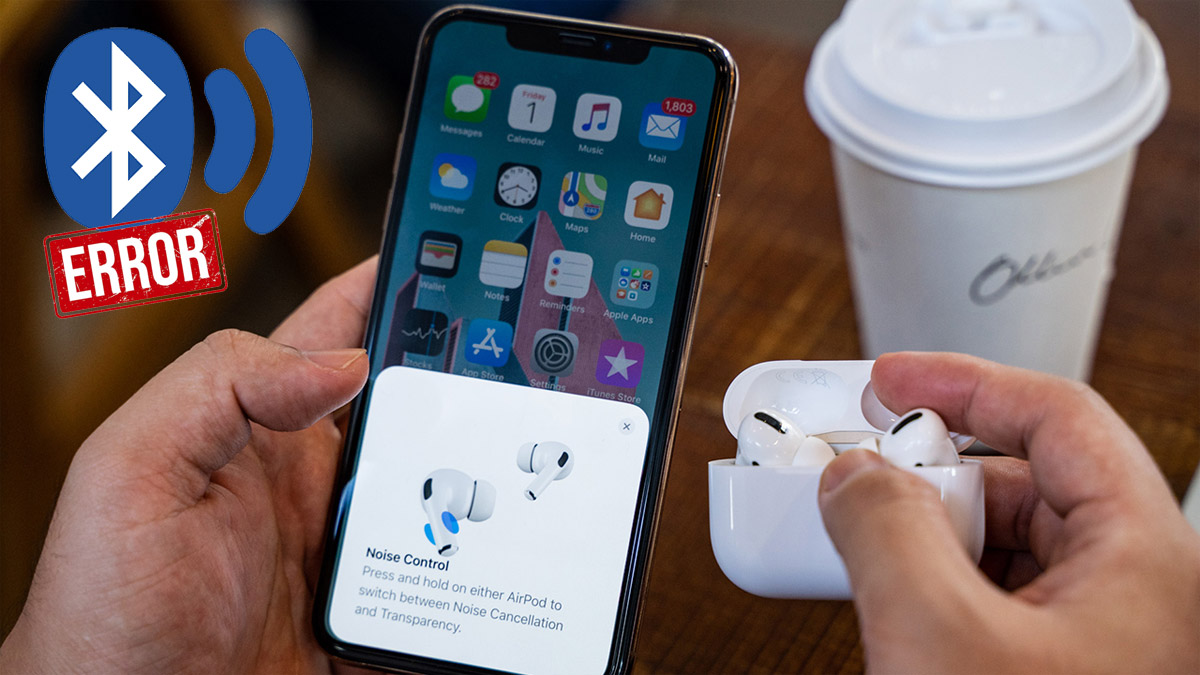
Bình luận (0)